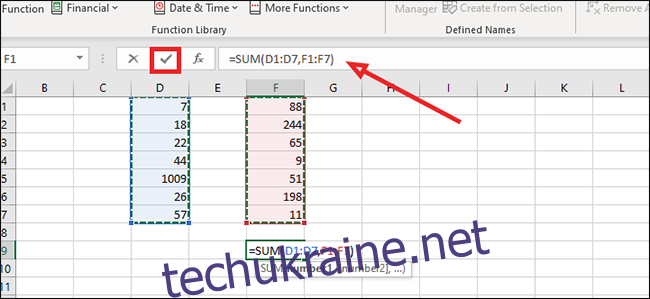Microsoft Excel часто асоціюється зі складними розрахунками та формулами, однак він також ефективний для виконання простих арифметичних операцій. Існує декілька способів знаходження суми чисел, зокрема, додавання значень у різних клітинках.
Підсумовування чисел у сусідніх стовпцях чи клітинках
Найшвидший метод обчислення суми чисел в Excel – це виділення потрібного діапазону чисел. В нижньому правому куті екрана ви побачите результат суми, а також середнє значення та кількість обраних клітинок.

Якщо ж потрібно додати суму до самої таблиці, спочатку виділіть необхідні для підсумовування числа.
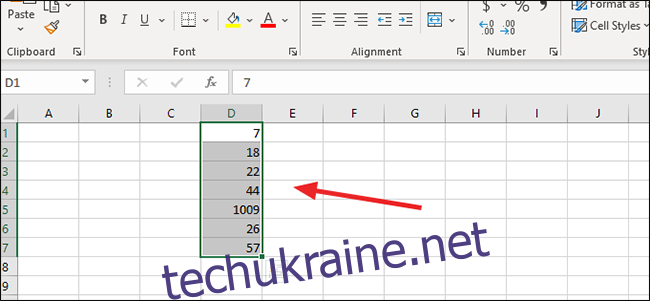
Перейдіть на вкладку “Формули” та виберіть “Автосума”. Excel автоматично додасть результат суми під виділеним діапазоном чисел.
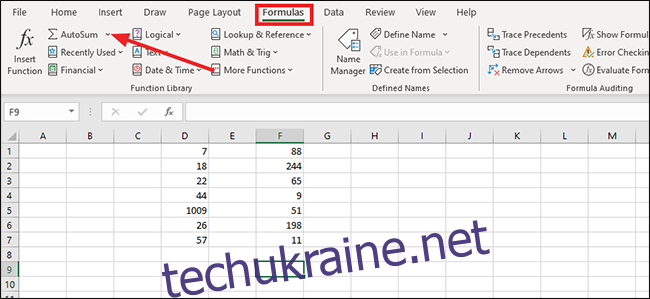
Альтернативно, можна ввести формулу =SUM(D1:D7) в рядок формул та натиснути “Enter” або позначку у рядку формул для виконання. Замініть букви та цифри в дужках на відповідні значення вашого робочого листа.
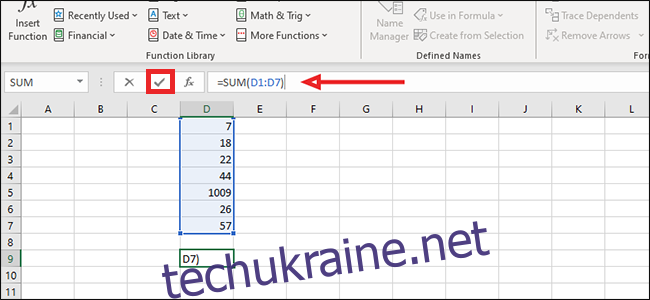
Підсумовування чисел у несусідніх стовпцях чи клітинках
Виберіть будь-яку пусту клітинку, де потрібно відобразити суму несусідніх стовпців.
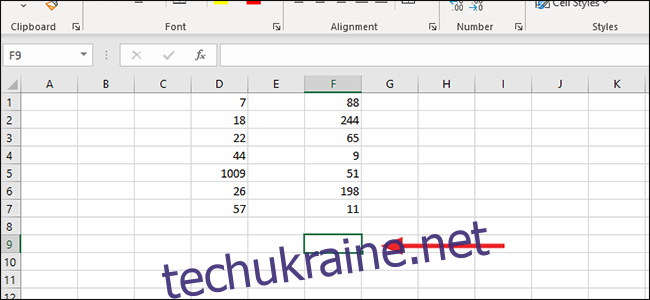
На вкладці “Формули” натисніть на стрілку поруч з кнопкою “Автосума”.
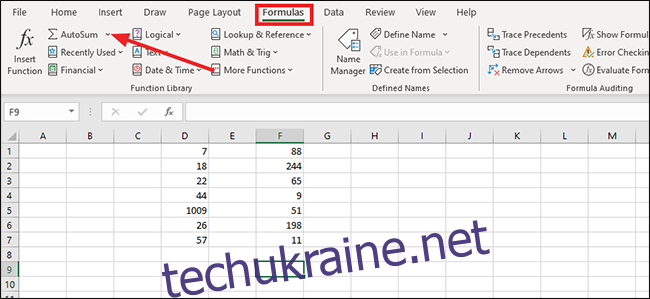
Виберіть опцію “Сума”.
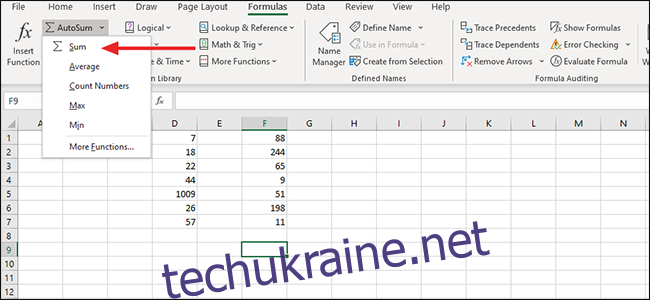
Клацніть на перше число у потрібному діапазоні.
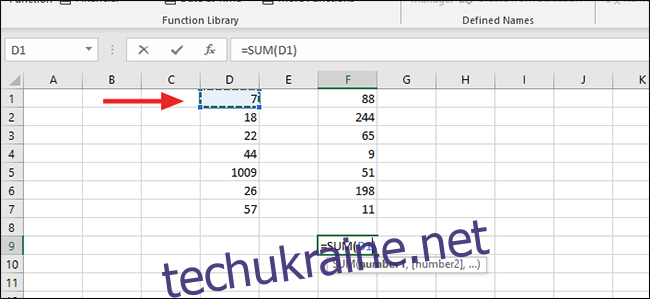
Утримуючи клавішу “Shift”, натисніть на останнє число у стовпці, щоб виділити всі числа між ними.
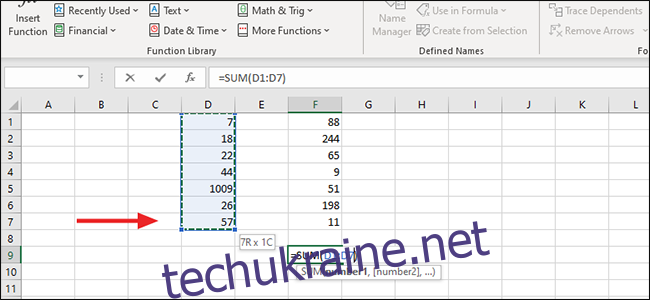
Щоб додати другий стовпець чисел, утримуйте “Ctrl” та прокрутіть вниз від першого до останнього числа. Також можна ввести формулу =SUM(D1:D7,F1:F7) в рядок формул. Замініть значення клітинок в дужках на необхідні.
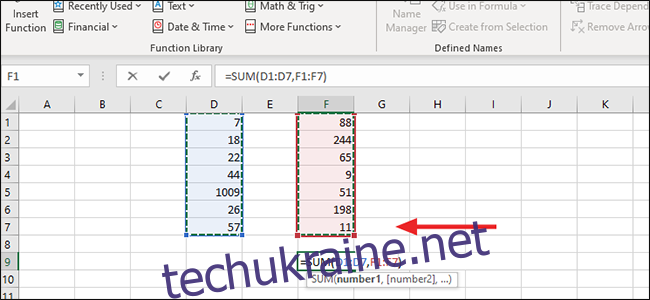
Натисніть “Enter” або позначку у рядку формул для виконання операції.